Win10开机密码解除方法详解(忘记密码)
- 数码知识
- 2024-06-08
- 53
在使用Win10系统时,有时候我们会因为各种原因忘记了开机密码,导致无法正常登录。为了解决这个问题,本文将详细介绍如何强制解除Win10开机密码,并且提供多种方法供大家参考。
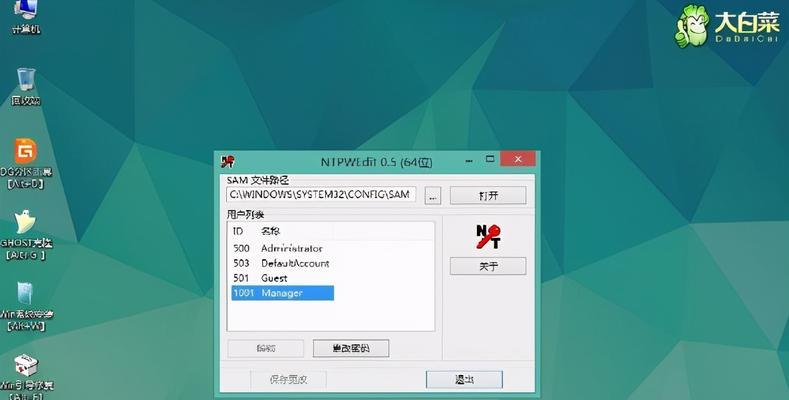
Windows安全模式登录
1.使用安全模式登录是最常见的解除Win10开机密码的方法之一,通过在开机时按下F8键或者Shift键,进入安全模式,然后以管理员身份登录系统,进入控制面板进行密码更改。
使用命令提示符重置密码
2.1打开电脑,按下Shift+F10组合键,打开命令提示符界面;
2.2输入"cd/dC:\Windows\System32"命令,切换到System32目录;
2.3输入"copyUtilman.exeUtilman.exe.bak"命令备份Utilman.exe文件;
2.4输入"copycmd.exeUtilman.exe"命令将cmd.exe复制为Utilman.exe;
2.5重启电脑,并在登录界面点击"辅助选项"按钮,进入命令提示符;
2.6输入"netuser用户名新密码"命令来重置密码。
使用PE系统重置密码
3.1制作一张可启动的PE系统U盘;
3.2将U盘插入被重置密码的电脑,重启电脑;
3.3进入BIOS设置,将U盘设置为第一启动项;
3.4重启电脑后,选择PE系统启动;
3.5打开PE系统中的密码重置工具,选择目标用户,进行密码修改。
通过Microsoft账户重置密码
4.1在登录界面点击"忘记密码";
4.2选择"我忘记了我的密码";
4.3输入与Microsoft账户关联的邮箱地址或手机号码;
4.4接收验证码并验证;
4.5重置密码并登录系统。
使用第三方软件解除密码
5.1下载并安装可用于解除Win10密码的第三方软件;
5.2启动软件,选择解除密码的方法;
5.3按照软件指引操作,进行密码重置。
查找并删除SAM文件
6.1进入WindowsPE系统;
6.2打开文件资源管理器,找到Windows安装目录下的System32\config\SAM文件;
6.3删除或备份SAM文件;
6.4重启电脑,此时系统将自动创建一个新的SAM文件,且没有设置密码。
重置BIOS密码
7.1关闭电脑电源并拔掉电源线;
7.2打开电脑主机,找到BIOS电池并取下;
7.3等待几分钟后,重新安装BIOS电池;
7.4关闭电脑主机,重新连接电源线;
7.5启动电脑,进入BIOS设置界面,将密码重置为空。
恢复系统出厂设置
8.1在登录界面按住Shift键并点击"重新启动";
8.2选择"疑难解答",然后选择"重置此PC";
8.3选择"保留我的文件"或"全部删除",进行系统恢复。
使用快捷键解除密码
9.1进入登录界面,点击键盘上的CapsLock键五次;
9.2系统将自动进入EaseofAccessCenter界面;
9.3在这个界面中,选择"打开屏幕键盘";
9.4在屏幕键盘中点击Shift键五次;
9.5弹出的命令提示符窗口中输入"netuser用户名新密码"命令来重置密码。
通过本文介绍的多种方法,我们可以轻松解决Win10开机密码问题。无论是使用安全模式登录、命令提示符重置密码还是使用PE系统重置密码,都能有效地帮助我们解除开机密码。如果忘记了密码,不必担心,只需要按照本文中的方法进行操作即可。但请记住,在操作过程中要小心谨慎,确保数据的安全性。
如何强制解除Win10开机密码
在使用Windows10操作系统的过程中,我们经常需要输入开机密码来保护个人隐私和计算机安全。然而,有时候我们可能会忘记密码,或者希望在特定情况下能够直接进入系统,而不需要输入密码。本文将介绍如何通过强制解除Win10开机密码的方法,实现轻松登录电脑。
1.了解Win10开机密码的作用和意义
介绍开机密码的作用,保护个人隐私和计算机安全的重要性。
2.寻找Windows10系统的开机密码设置位置
指导读者在系统设置中找到开机密码设置的具体位置。
3.忘记密码时的备选方案
介绍忘记密码时可以尝试的备选方案,如使用Microsoft账号登录、重置密码等。
4.使用Windows10安全模式登录
详细介绍如何通过进入安全模式来跳过开机密码登录。
5.利用“netplwiz”命令取消开机密码
指导读者通过运行“netplwiz”命令来取消开机密码的设置。
6.使用Windows10安全启动关闭开机密码
介绍如何通过安全启动功能来关闭开机密码。
7.使用重置磁盘重置开机密码
指导读者通过使用重置磁盘来重置开机密码。
8.执行系统还原恢复无密码登录
详细介绍如何通过执行系统还原来恢复无密码登录。
9.使用第三方软件工具破解开机密码
介绍一些第三方软件工具,如Ophcrack等,用于破解Win10开机密码。
10.修改注册表来取消开机密码
指导读者通过修改注册表来取消开机密码的设置。
11.重装系统来清除开机密码
介绍通过重装系统的方式清除开机密码。
12.注意事项:破解开机密码的风险和限制
提醒读者在使用破解方法时需要注意的风险和限制。
13.密码保护与系统安全的平衡考虑
探讨在提高系统安全性的同时如何平衡密码保护的需求。
14.常见问题解答:Win10开机密码相关问题解答
回答读者常见的关于Win10开机密码的问题。
15.结语:选择适合自己的开机密码设置方式
本文介绍的各种破解方法,鼓励读者选择适合自己的开机密码设置方式,并提醒注意个人隐私和计算机安全。
通过本文的介绍,读者可以学会如何通过不同的方法强制解除Win10开机密码,以便在特定情况下能够轻松登录电脑。然而,我们也要明确意识到破解密码存在风险和限制,所以在选择破解方法时需要谨慎考虑,并平衡个人隐私和计算机安全的需求。
版权声明:本文内容由互联网用户自发贡献,该文观点仅代表作者本人。本站仅提供信息存储空间服务,不拥有所有权,不承担相关法律责任。如发现本站有涉嫌抄袭侵权/违法违规的内容, 请发送邮件至 3561739510@qq.com 举报,一经查实,本站将立刻删除。